修復 Hulu 錯誤代碼 2 975
已發表: 2022-08-09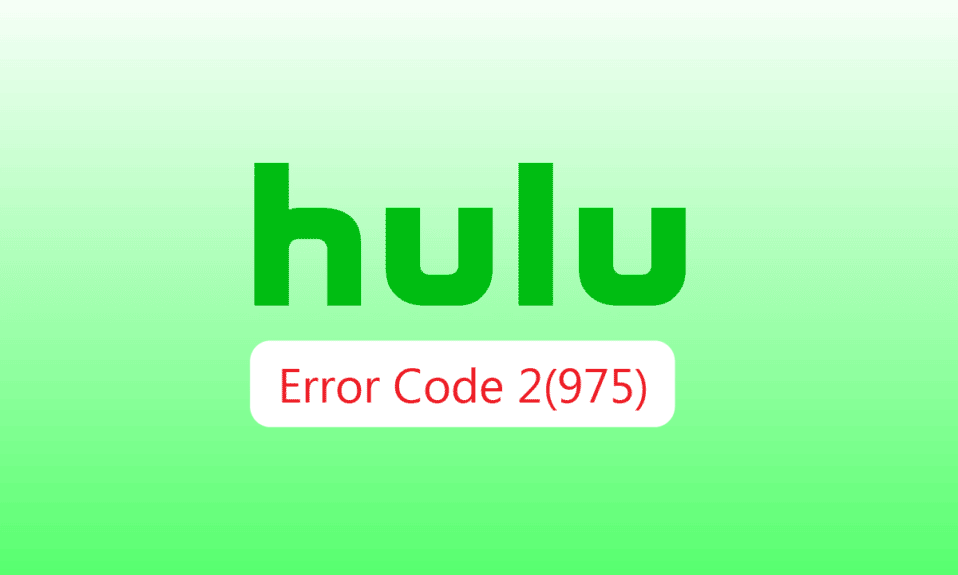
Hulu 應用程序是流媒體電影和其他娛樂媒體最受歡迎和最受信任的流媒體平台之一。 但是,您可以看到應用程序中有一些錯誤代碼,其中一個是Hulu錯誤代碼2 975。用戶在流媒體平台上看到了此錯誤消息,可能無法查看正在播放的視頻背景。 現在,在我們繼續之前,出現了錯誤代碼 2 975 是什麼的基本問題。 簡而言之,錯誤代碼是由於流媒體應用程序或設備出現問題而彈出的臨時消息。 本文提供了在各種流媒體平台上修復錯誤代碼 2 975 的方法。

內容
- 如何修復 Hulu 錯誤代碼 2 975
- 方法一:基本故障排除方法
- 方法 2:重置 DNS 設置
- 方法3:強制停止Hulu App
- 方法四:清除Hulu App緩存
- 方法5:更新Hulu App
- 方法6:重新安裝Hulu App
- 方法 7:重置三星智能集線器(適用於三星電視)
- 方法 8:聯繫 Hulu 支持團隊
如何修復 Hulu 錯誤代碼 2 975
流媒體設備上可能出現 2 975 錯誤代碼的原因列表如下:
- 訂閱計劃過期- Hulu App 的訂閱計劃可能已過期,並且可能已顯示錯誤消息。
- 流媒體設備的問題- 在 Hulu 應用上流式傳輸視頻的設備可能存在一些問題。
- 互聯網連接問題- 使用 Hulu 應用程序的互聯網連接可能不穩定。
- Hulu 應用程序的問題- Hulu 應用程序可能在流式傳輸視頻時出現問題,或者服務器可能已關閉。
- 不必要的後台應用程序- 可能有很多應用程序在後台運行,這可能會導致流媒體延遲。
- Windows PC 上的文件損壞 - Windows PC上的文件可能已損壞並導致此錯誤代碼。
- Hulu應用程序的緩存數據 - 您的應用程序或 Web 瀏覽器上的緩存數據可能會導致問題。
注1:由於智能手機因廠商和機型不同而有所差異,本文中提到的設置可能在您的手機上有不同的界面。 三星 Galaxy A21 的機型用於解釋文章中的方法。
注意 2:文章中給出的修復錯誤代碼電視的方法僅考慮 Android 操作系統,並且可能與任何其他智能電視不同。
方法一:基本故障排除方法
在您回答了什麼是錯誤代碼 2 975 的問題後,您可以嘗試下面列出的解決 Hulu 錯誤代碼 2 975 的基本故障排除方法。
1A。 重啟視頻
修復錯誤代碼的最簡單方法是重新啟動 Hulu 服務上的視頻流。
- 將視頻倒退或轉發到幾分鐘,然後播放視頻。
- 返回屏幕並單擊視頻上的播放按鈕。
1B。 重啟 Hulu 應用
您可以關閉當前的 Hulu 應用程序,然後重新啟動 Hulu 應用程序以修復 Hulu 應用程序中的錯誤代碼 2 975。
- 您可以關閉 Hulu 應用程序,然後從手機的主菜單重新啟動它。
- 在您的 Windows PC 上,您可以關閉當前選項卡或瀏覽器並重新啟動 Hulu 應用程序或服務。
1C。 檢查其他應用程序和流媒體平台
嘗試打開其他流媒體平台,例如 Disney+ Hotstar,並檢查您是否可以在該平台上流式傳輸任何視頻。 如果它工作正常,問題可能出在 Hulu 應用程序上。
1D。 檢查訂閱計劃
檢查您的 Hulu 服務訂閱計劃是否有效或已過期。 如果計劃已過期,請續訂 Hulu 應用以修復錯誤代碼。
1E。 在 Hulu 應用中辭職
修復錯誤代碼的方法之一是重新簽署 Hulu 帳戶。
1. 單擊個人資料圖標,然後單擊退出選項以退出 Hulu 應用程序。
2. 輸入登錄憑據以登錄您的 Hulu 應用程序。
1F。 重啟設備
修復 Hulu 錯誤代碼 2 975 的最佳方法之一是重新啟動流媒體設備或重啟設備。
選項 I:重啟您的 Android TV
要修復 Android TV 上的錯誤代碼,您可以重啟設備並重新啟動 Hulu 應用。
1. 按電視上的電源按鈕並選擇關機選項。

2. 從您的 Android TV上拔下所有電纜,然後從插座上拔下它們。
3. 重新插入所有電纜,將您的 Android TV 連接到電源並打開電視。
選項二:重新啟動 Windows PC
要修復 Windows PC 上的 Hulu Web 服務,您只需從“開始”菜單重新啟動您的 PC。
1. 按Windows 鍵。
2. 單擊電源圖標並選擇重新啟動選項。
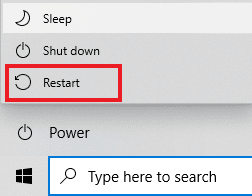
選項三:重啟安卓手機
如果您使用的是 Android 手機,您可以通過側鍵設置重新啟動手機以修復錯誤代碼。
1. 按電源鍵並點擊屏幕上的重新啟動選項。
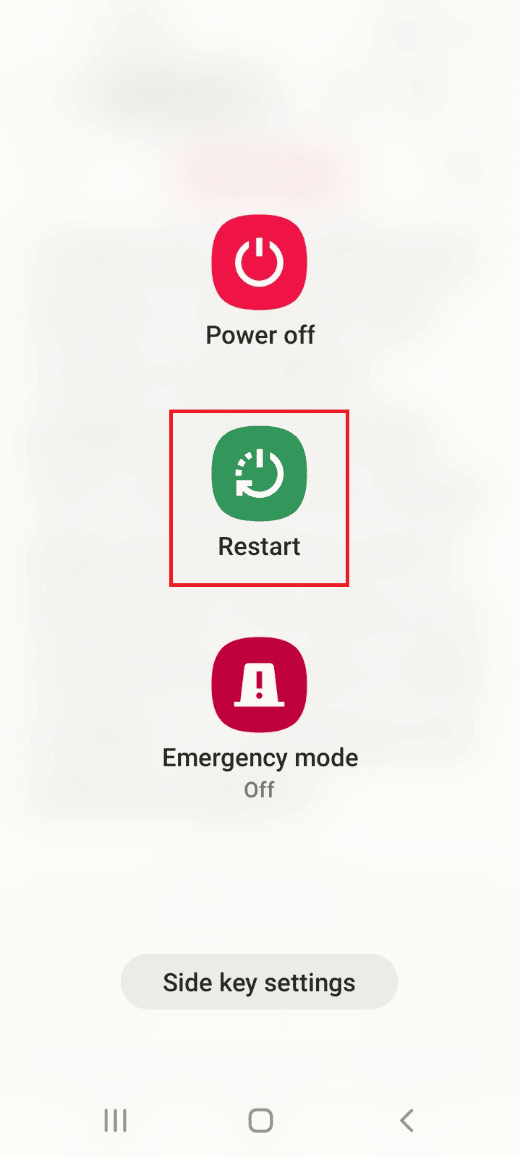
2. 再次點擊重新啟動選項。
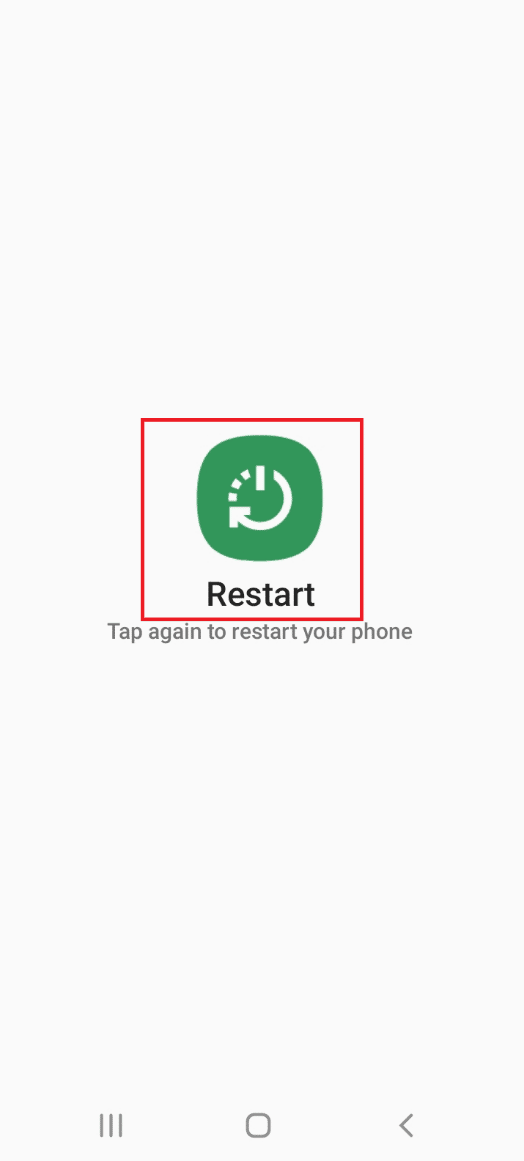
1G。 檢查互聯網連接
您可以使用此處提供的選項通過更改 Internet 連接來修復 Hulu 應用程序上的錯誤代碼。
選項 I:檢查 Internet 連接速度
作為第一步,您可以檢查無線路由器的 Internet 連接速度。
1. 按Windows 鍵,輸入Google Chrome並點擊打開。
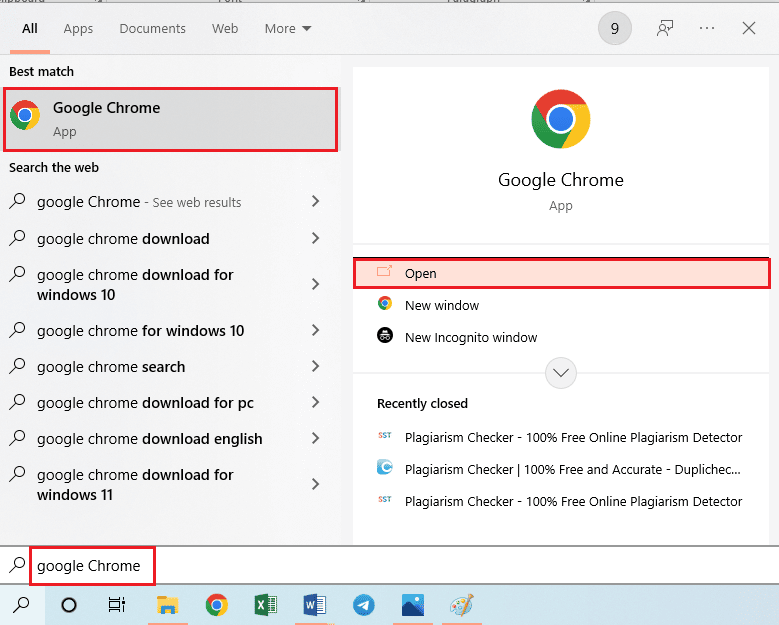
2.打開Speedtest官網,點擊GO按鈕。

如果 Internet 連接的速度不夠,您可以:
- 更改 Internet 連接的訂閱計劃或更改為其他 Internet 服務提供商,或
- 連接到另一個高速 Internet 連接。
另請閱讀:如何刪除 Hulu 帳戶
選項二:重啟移動數據
如果您使用移動數據流式傳輸 Hulu 應用程序,您可以在手機上重新啟動移動數據連接。
1. 向上滑動屏幕並打開設置應用程序。
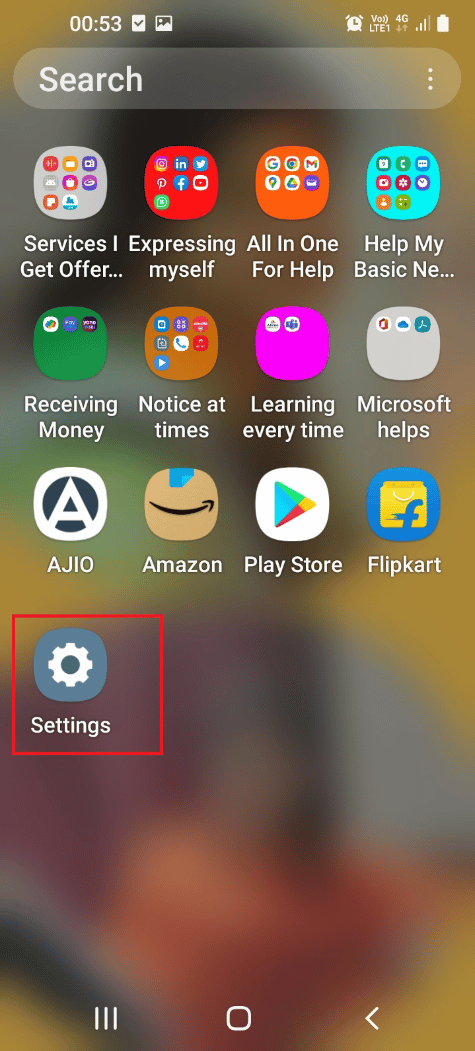
2. 點擊連接選項卡。
注意:如果互聯網連接不穩定,您可以打開飛行模式,然後將其關閉以解決問題。

3. 點擊數據使用選項卡。
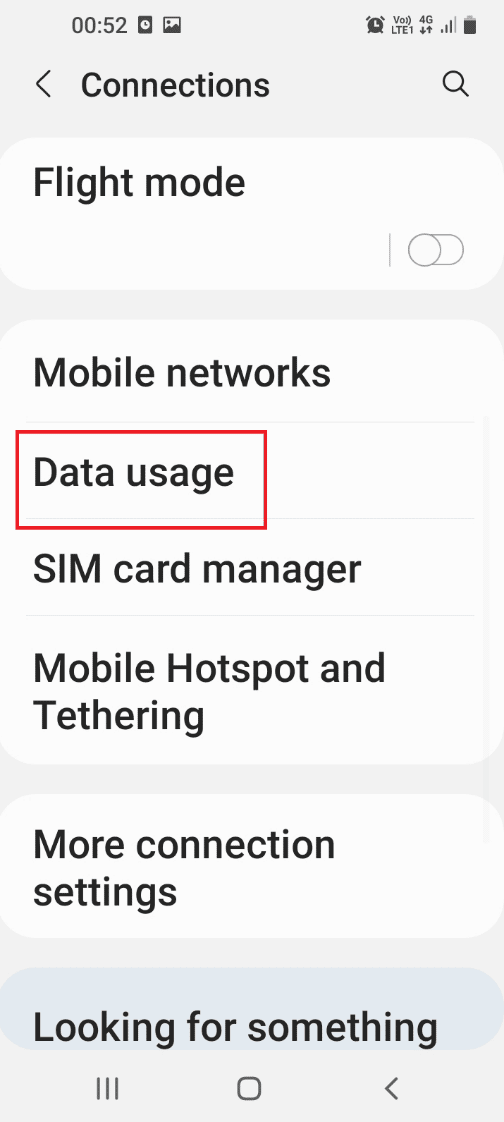
4. 關閉移動部分中的移動數據。
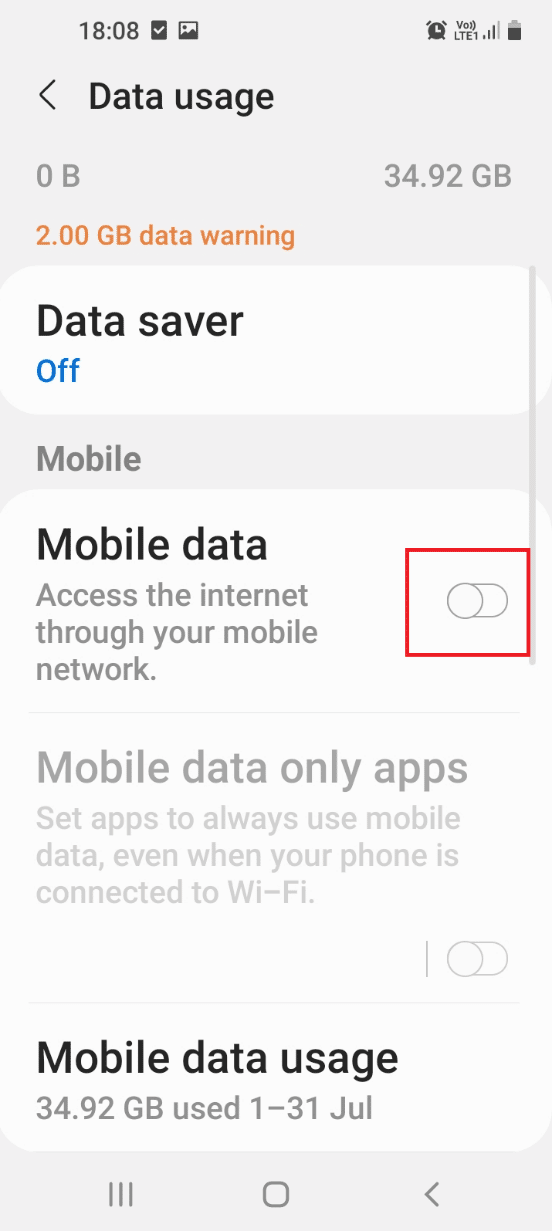
5. 一段時間後打開移動數據選項。
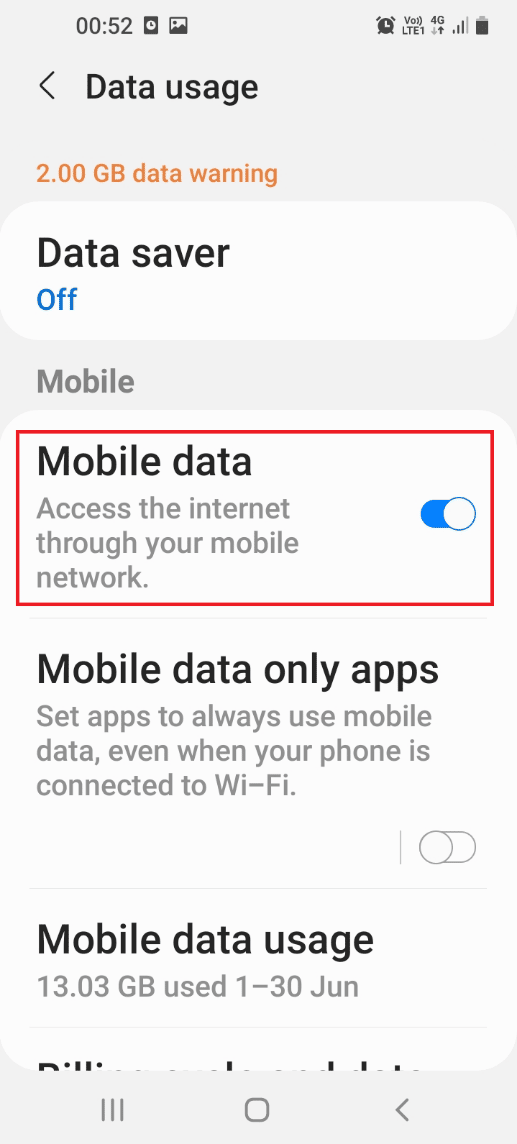
選項三:重啟無線路由器
如果問題出在您的無線路由器上,您可以手動重新啟動無線路由器以修復錯誤代碼。
1. 按電源按鈕關閉路由器並拔下調製解調器。

2.將電纜重新插入無線路由器,然後按調製解調器上的電源按鈕。
3. 等到路由器上的所有面板燈都變綠,然後將您的設備連接到路由器。
方法 2:重置 DNS 設置
修復 Hulu 錯誤代碼 2 975 的方法之一是重置 Windows PC 上的 DNS 設置。 您可以使用此處提供的鏈接重置 Windows PC 上的 DNS 設置。
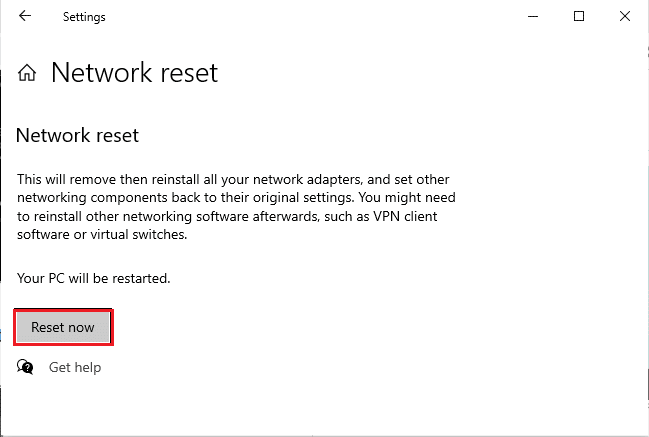
另請閱讀:如何修復 Hulu 令牌錯誤 5
方法3:強制停止Hulu App
要修復 Hulu 應用程序中的錯誤代碼 2 975,您可以在流媒體設備上強制停止該應用程序,然後從菜單重新啟動該應用程序。
選項一:安卓手機
下面給出了強制停止 Android 手機上的 Hulu 應用程序的方法。
1. 向上滑動屏幕並打開設置應用程序。
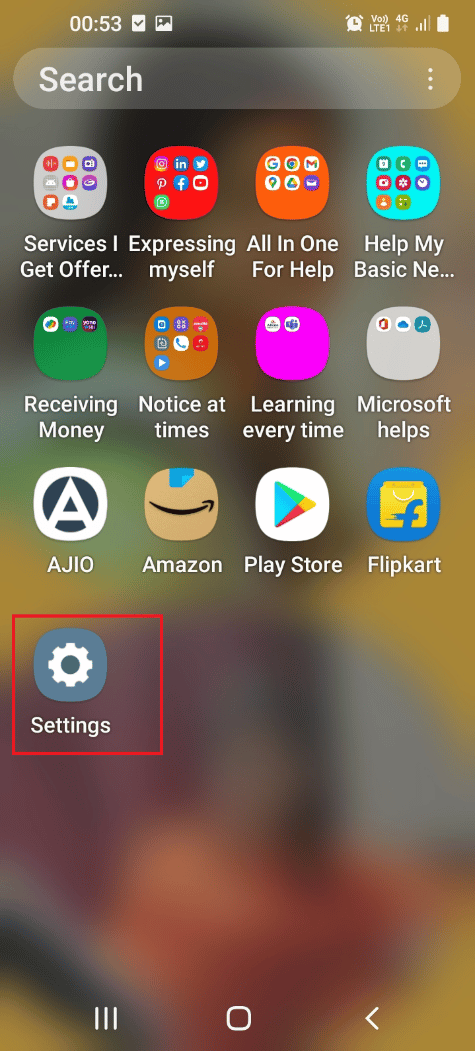
2. 點擊應用選項卡。

3. 點擊列表中的Hulu應用。
4. 點擊屏幕底部的強制停止選項。
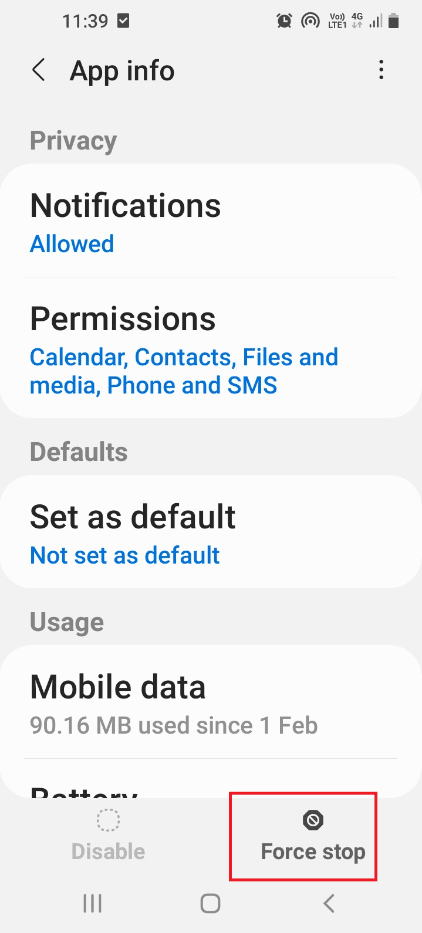
5. 點擊強制停止確認屏幕中的確定選項。
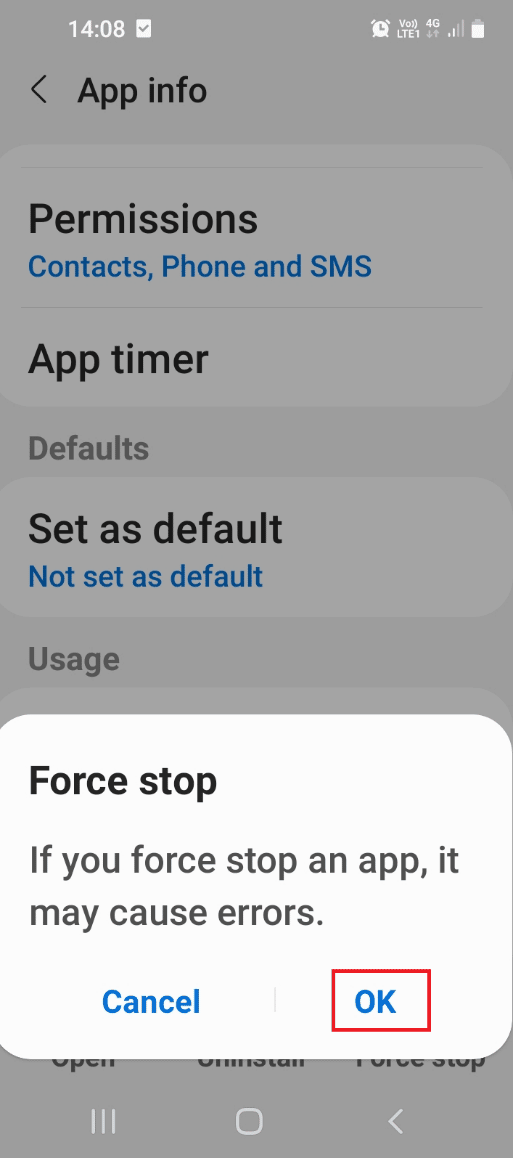
6. 從主菜單打開Hulu應用程序。
選項二:安卓電視
請按照以下步驟強制停止 Android TV 上的 Hulu 應用。
1. 從主屏幕菜單中打開設置選項。
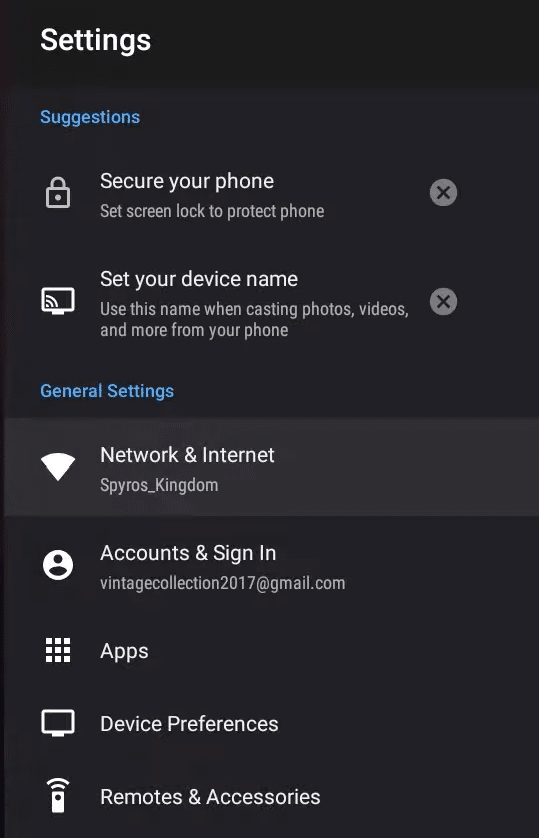
2. 移至應用程序選項卡。
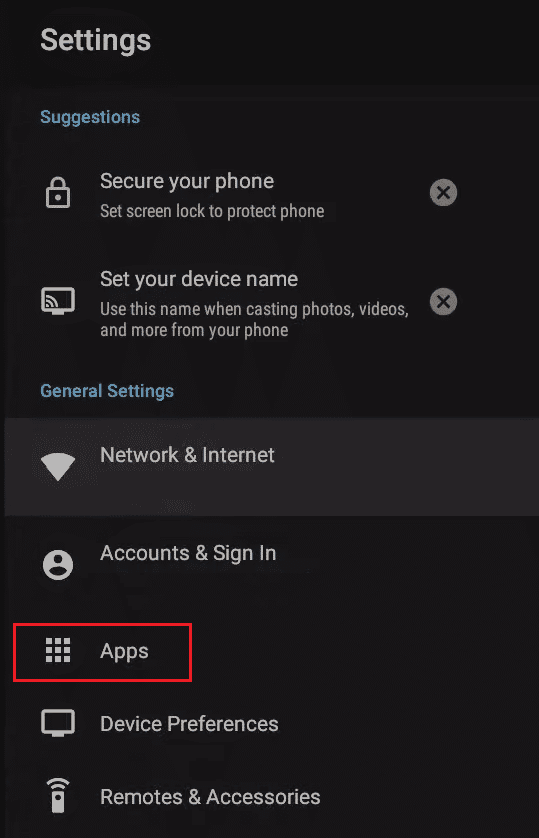
3. 從列表中選擇Hulu應用,然後選擇強制停止選項。
4. 從已安裝的應用程序中打開Hulu應用程序。
方法四:清除Hulu App緩存
要修復 Hulu 錯誤代碼 2 975,您可以清除流媒體設備上的緩存數據文件,如下所示。

選項一:安卓手機
本節介紹清除Android手機Hulu應用緩存數據的方法。
1. 向上滑動屏幕並打開設置應用程序。
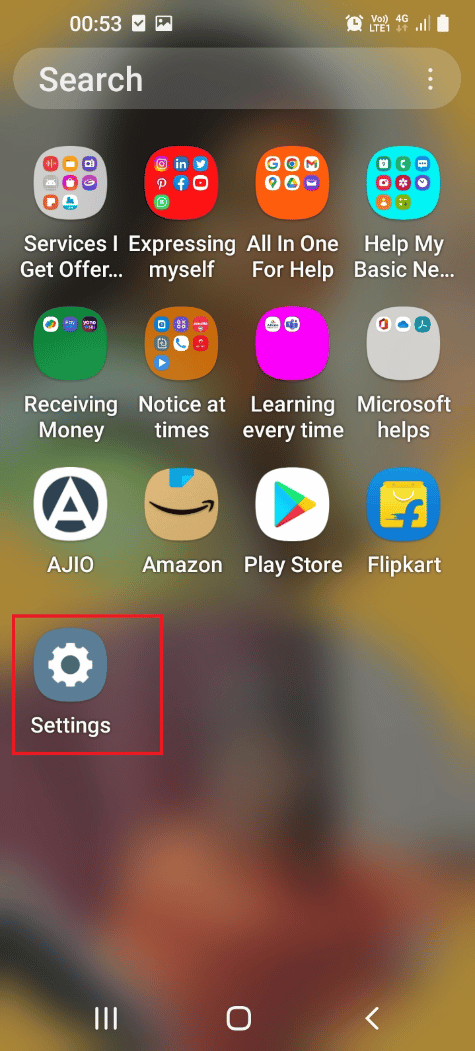
2. 點擊應用選項卡。
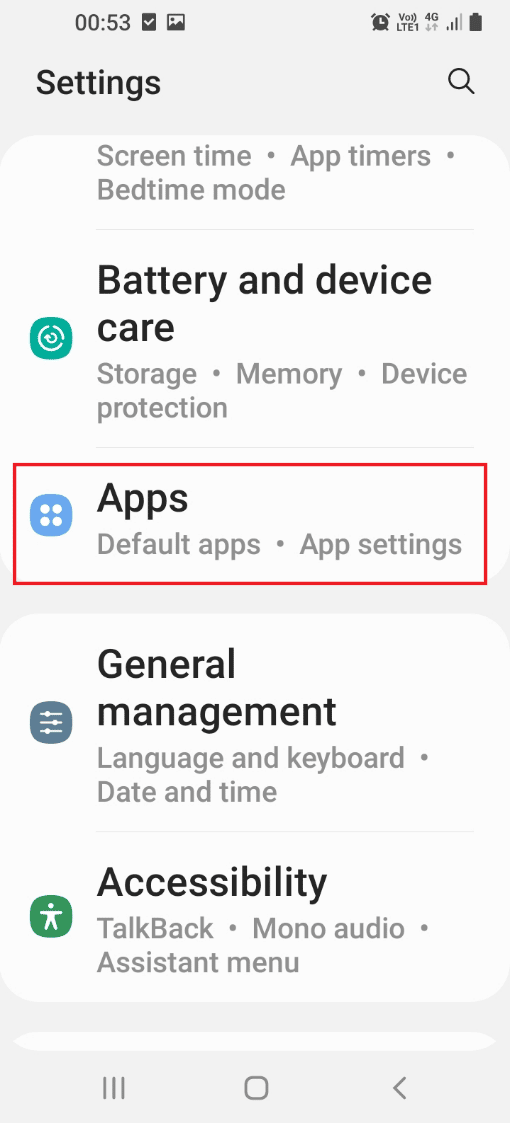
3. 點擊列表中的Hulu應用。
4. 在使用部分,點擊存儲選項卡。
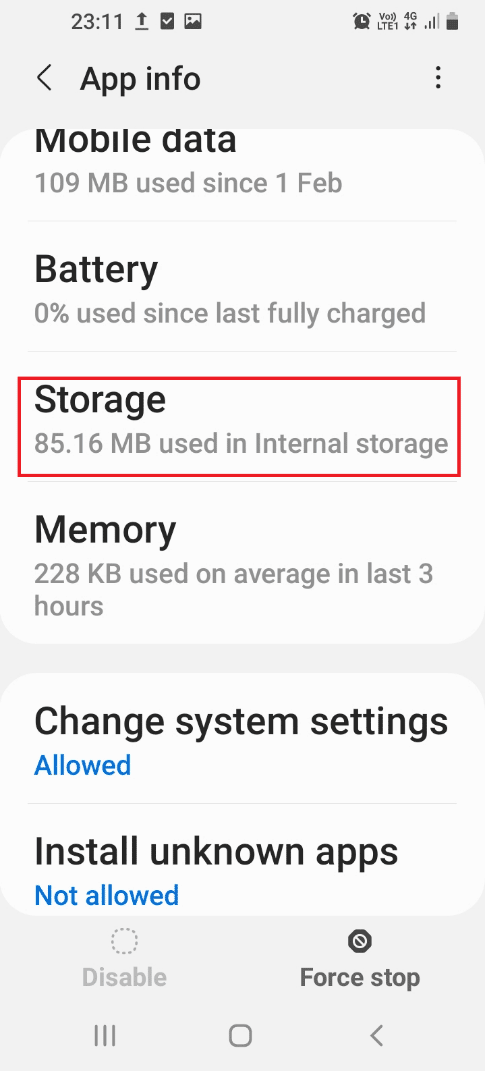
5. 點擊屏幕底部的清除緩存選項。
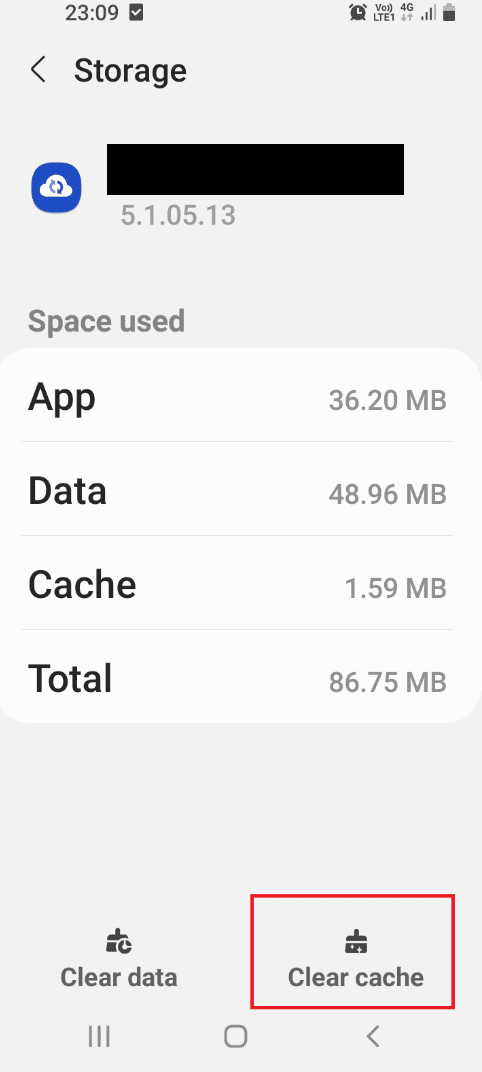
6. 從主菜單打開Hulu應用程序。
選項二:清除谷歌瀏覽器緩存
如果您使用 Google Chrome 網絡瀏覽器流式傳輸 Hulu 服務,您可以清除應用程序上的緩存以修復錯誤代碼。 使用此處提供的鏈接清除 Google Chrome 應用程序上的緩存文件。
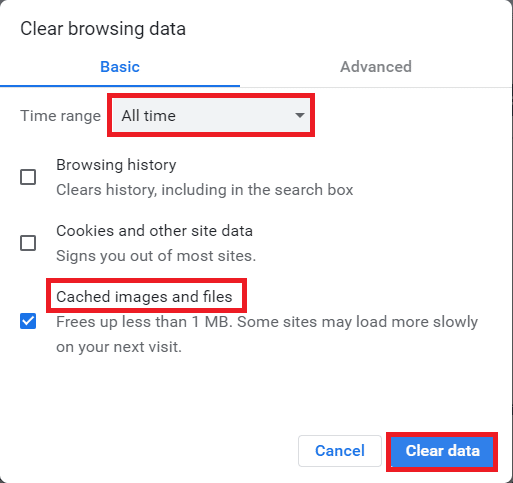
選項三:安卓電視
在了解 Hulu 應用程序中錯誤代碼 2 975 的問題的答案後,您可以清除緩存文件以修復錯誤。 該部分提供了清除 Android TV 上 Hulu 應用上的緩存文件的方法。
1. 啟動安卓電視設置。
2. 移至應用程序選項卡。
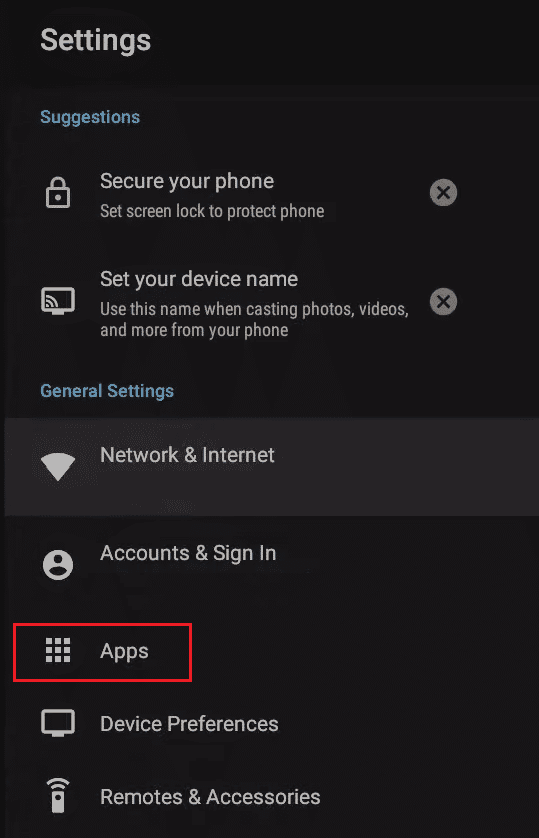
3. 選擇管理已安裝的應用程序選項。
4. 選擇列表中的Hulu應用。
5. 選擇清除緩存選項。
6. 從已安裝的應用程序中打開Hulu應用程序。
另請閱讀:修復 Hulu 錯誤代碼 P-dev302
方法5:更新Hulu App
您可以使用下面給出的方法更新流媒體設備上的 Hulu 應用程序以修復錯誤代碼。
選項一:安卓手機
下面介紹了在您的 Android 手機上更新 Hulu 應用程序的方法。
1. 向上滑動屏幕並打開Play Store應用。
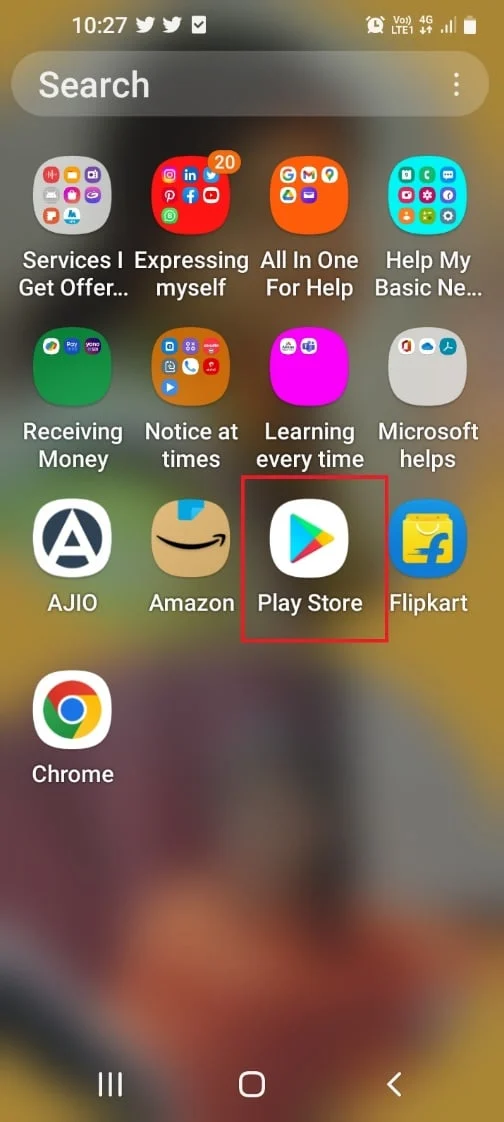
2. 點擊主頁右上角的個人資料圖標。
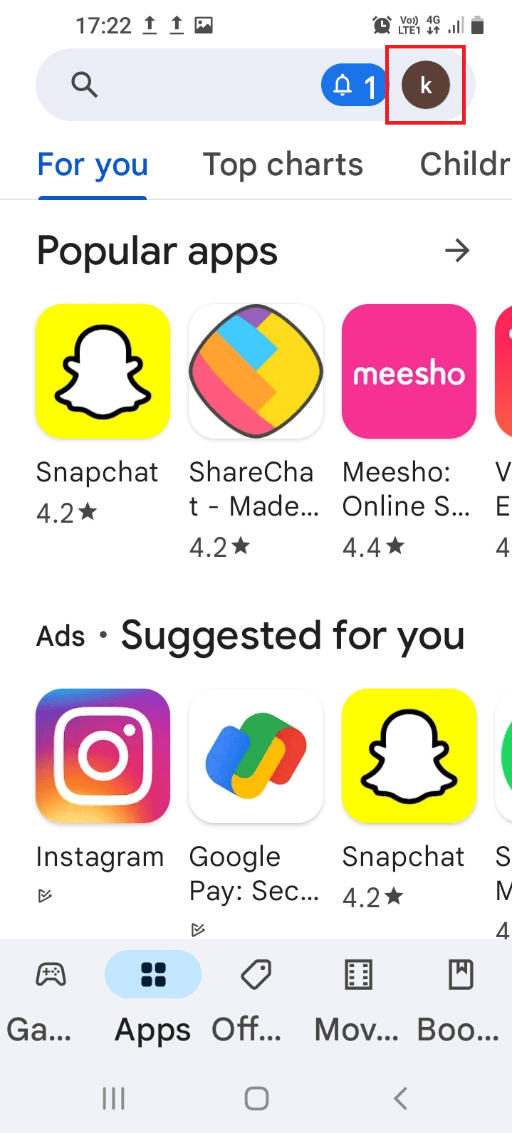
3. 點擊管理應用程序和設備選項卡。
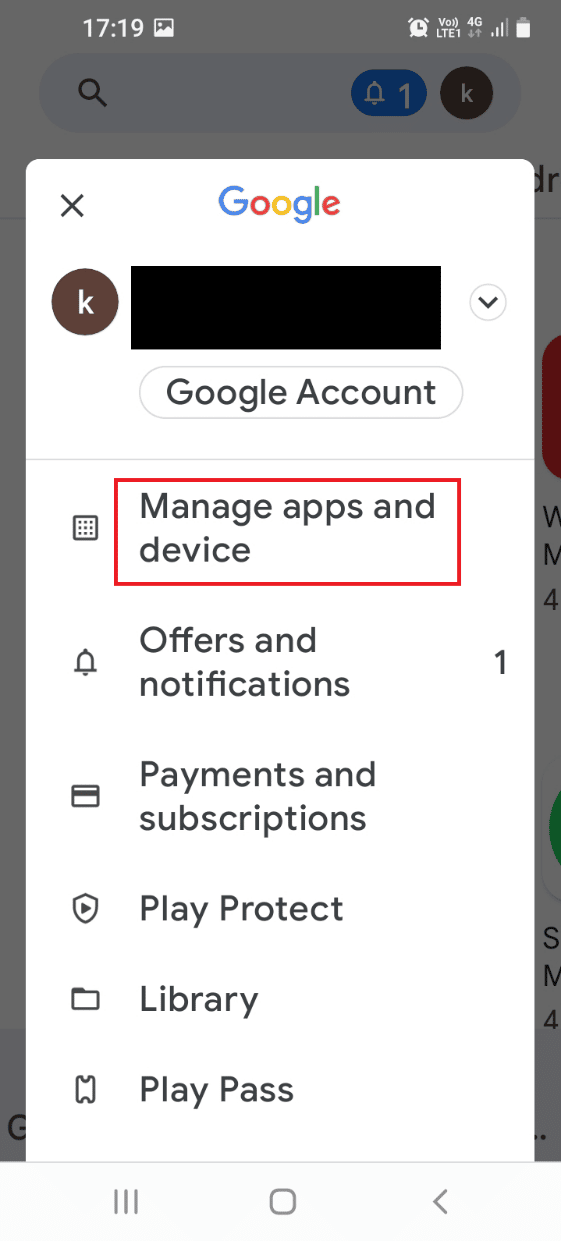
4. 在概覽選項卡中,點擊可用更新選項。

5. 點擊Hulu應用程序的更新按鈕。
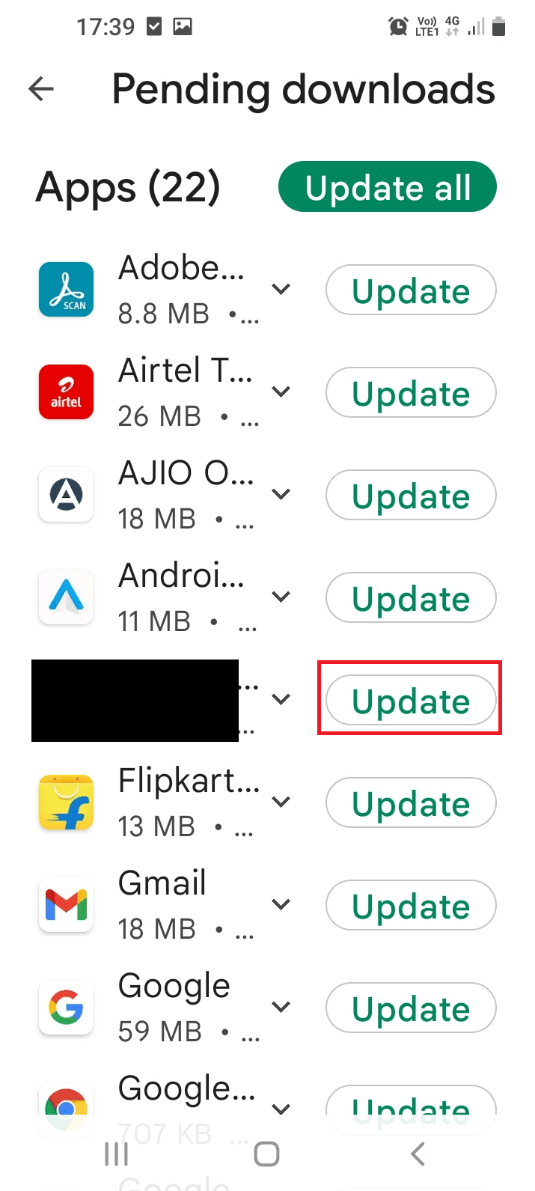
6. 使用電源鍵重啟手機。
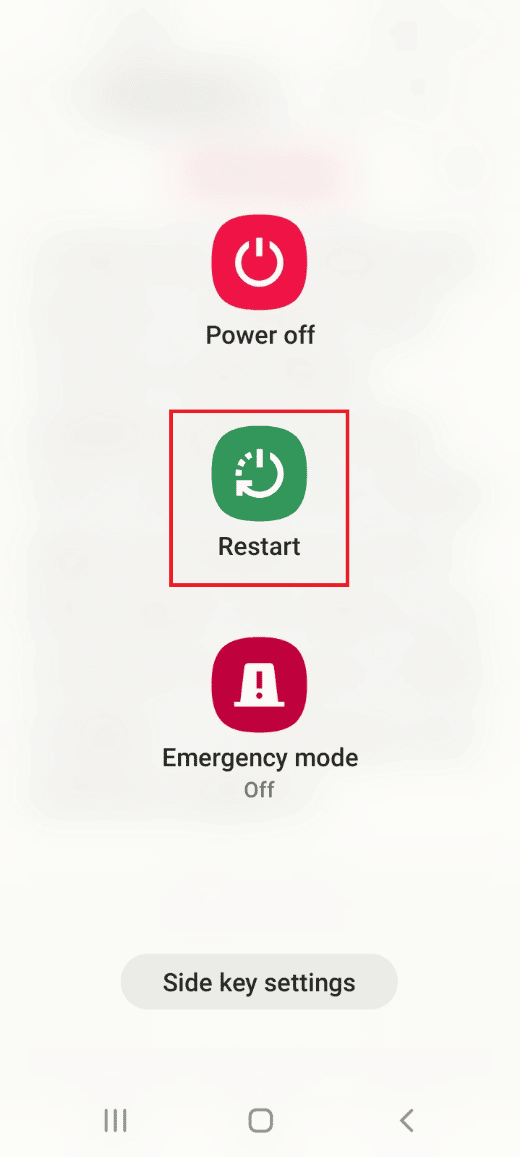
選項二:安卓電視
您可以按照本節中給出的步驟更新 Android TV 上的 Hulu 應用。
1. 從主屏幕菜單打開應用程序。
2. 打開Google Play 商店應用程序。
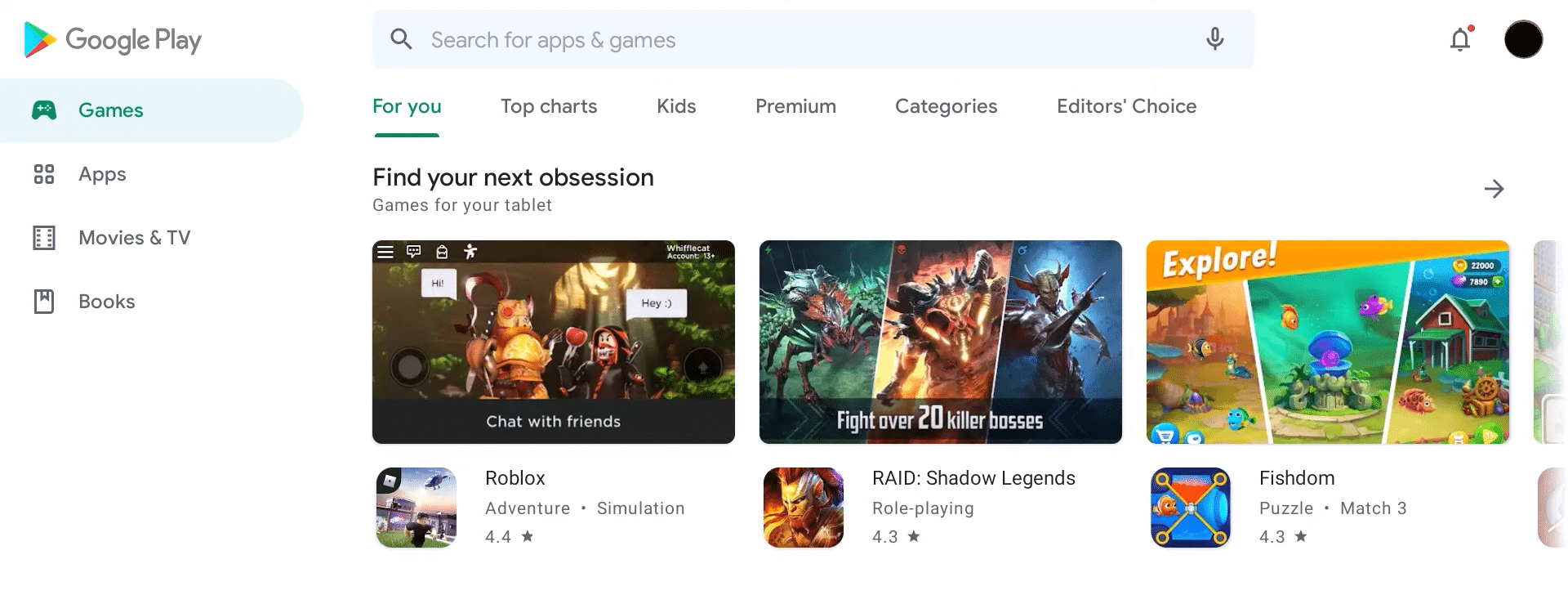
3. 導航到我的應用程序選項卡並在Hulu應用程序中選擇更新選項。
方法6:重新安裝Hulu App
如果這些方法都不適合您,您可以嘗試在您的流媒體設備上重新安裝 Hulu 應用程序。
選項一:安卓手機
下面解釋了在您的 Android 手機上重新安裝 Hulu 應用程序以修復應用程序中的錯誤代碼 2 975 的方法。
第一步:卸載 Hulu 應用
第一步,您必須使用設置應用程序卸載 Android 手機上現有版本的 Hulu 應用程序。
1. 向上滑動屏幕並打開設置應用程序。
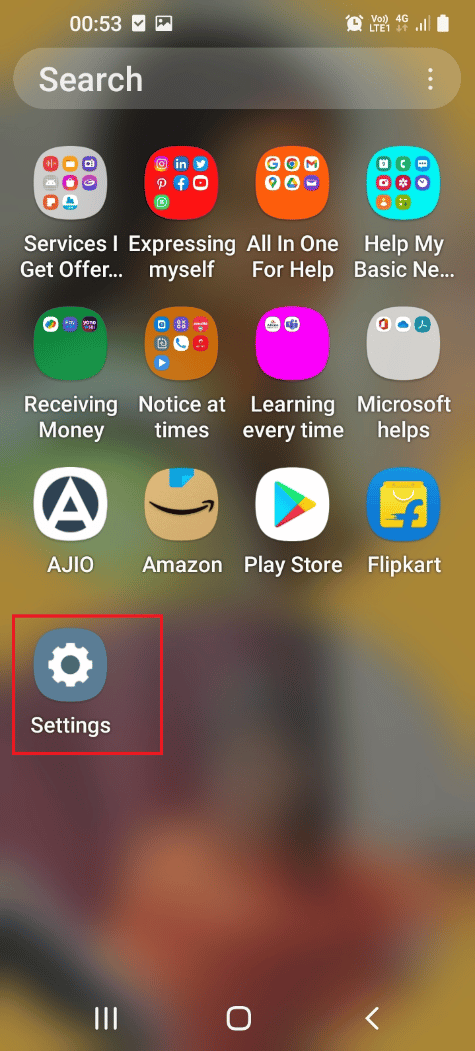
2. 點擊應用選項卡。
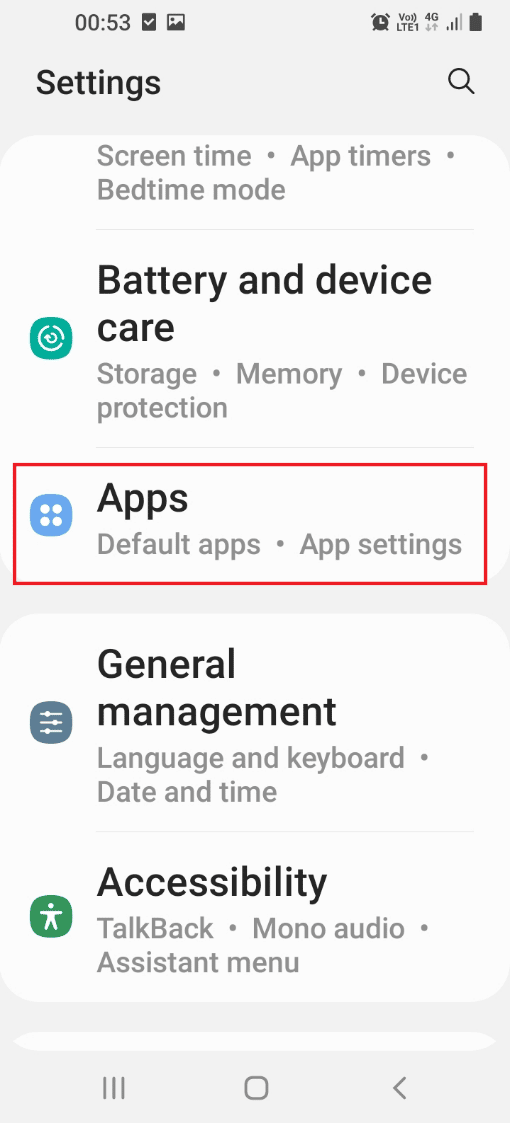
3. 點擊列表中的Hulu應用。
4. 點擊屏幕底部的卸載選項。
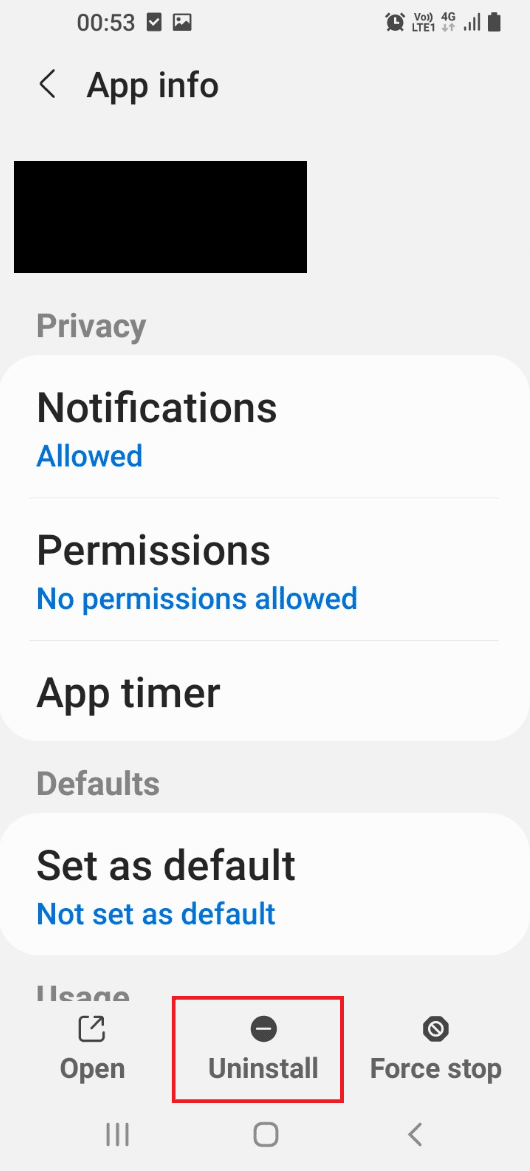
5. 點擊確認屏幕上的OK選項。
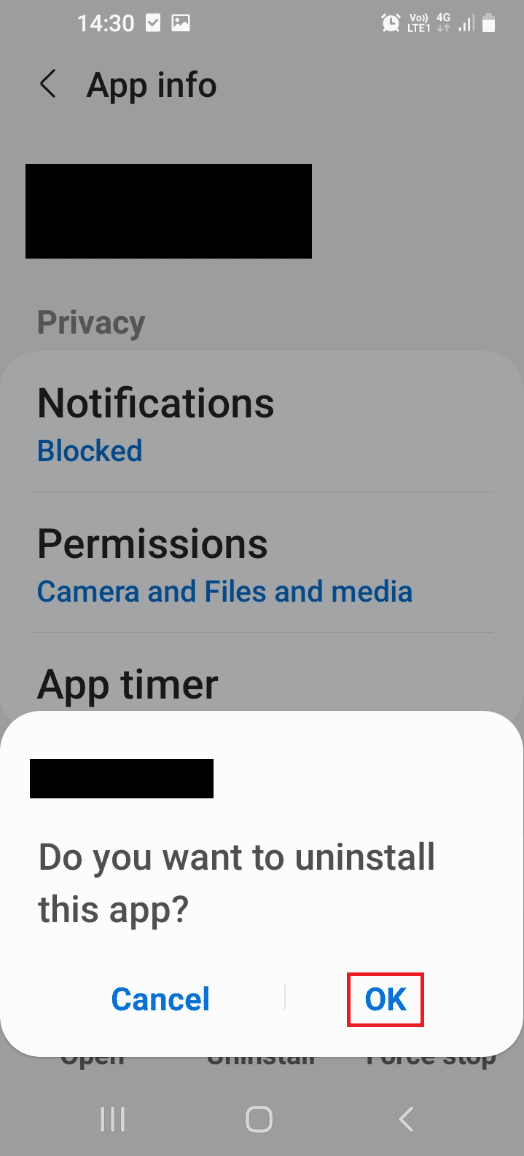
另請閱讀:如何修復 Hulu 令牌錯誤 3
第二步:重新安裝Hulu App
下一步是使用 Play Store 應用在您的 Android 手機上重新安裝 Hulu 應用。
1. 向上滑動屏幕並打開Play Store應用。
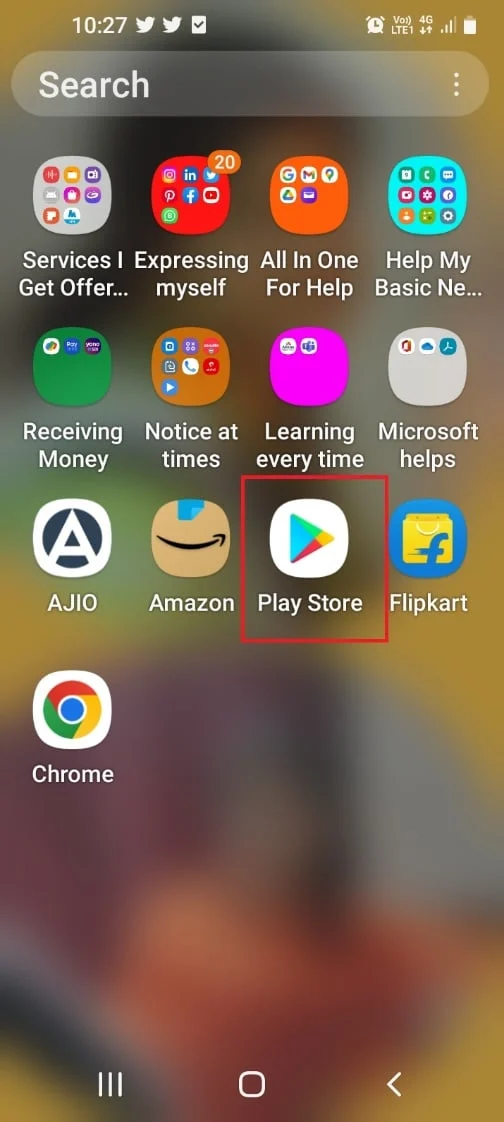
2. 點擊頂部的搜索欄,搜索 Hulu 應用。
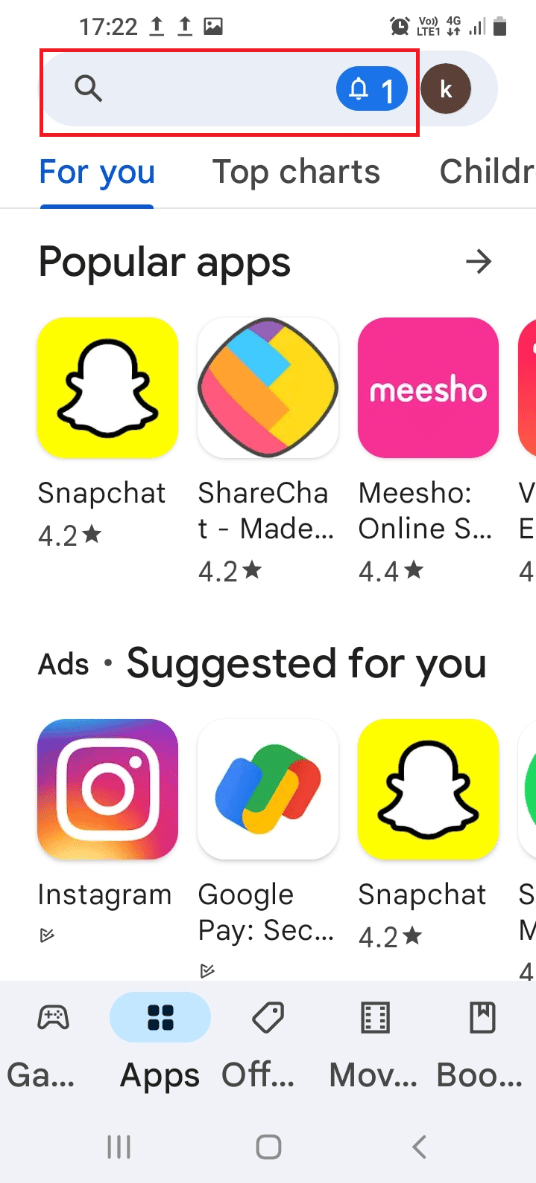
3. 點擊安裝按鈕安裝Hulu 觀看電視指南節目和電影應用程序。
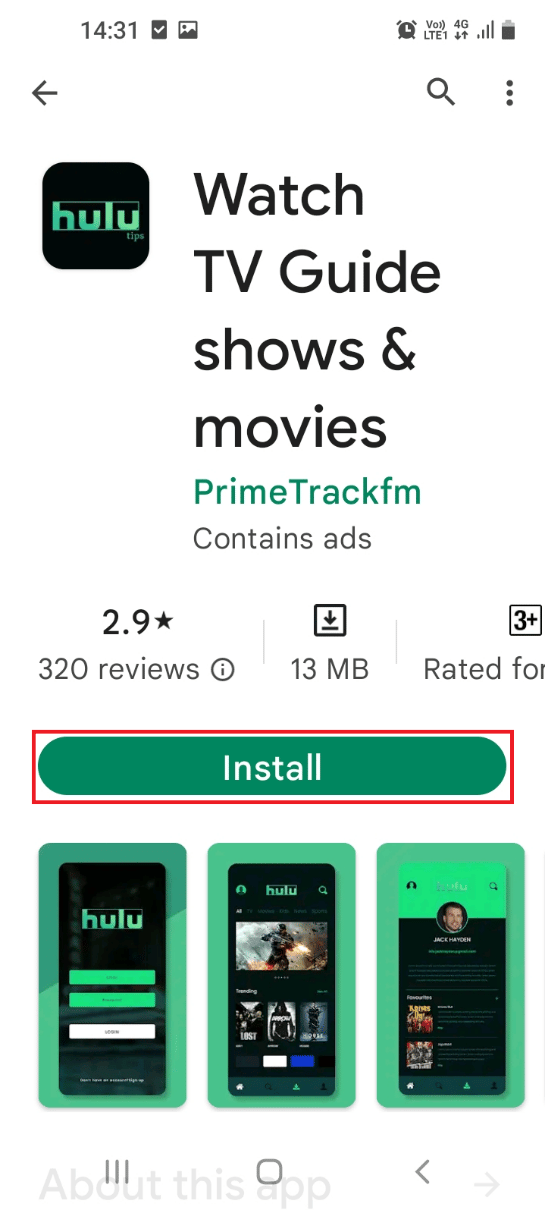
選項二:Windows PC
要修復 Hulu 錯誤代碼 2 975,您可以在 Windows PC 上重新安裝 Hulu 應用程序。
第一步:卸載 Hulu 應用
作為第一步,您可以使用控制面板應用程序從 Windows PC 上卸載 Hulu 應用程序。
1. 從 Windows 搜索欄中,打開控制面板應用程序。
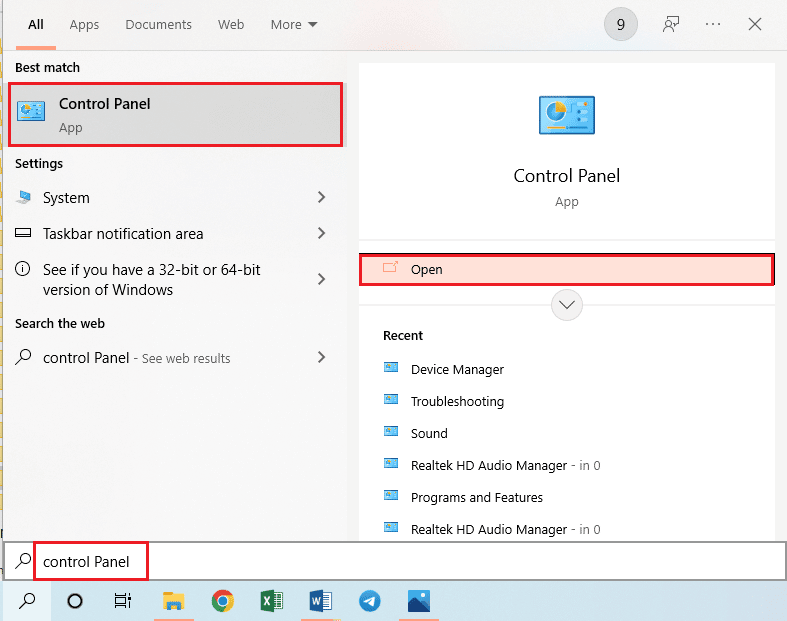
2. 在查看方式下拉菜單中選擇選項類別,然後單擊程序類別中的卸載程序選項。
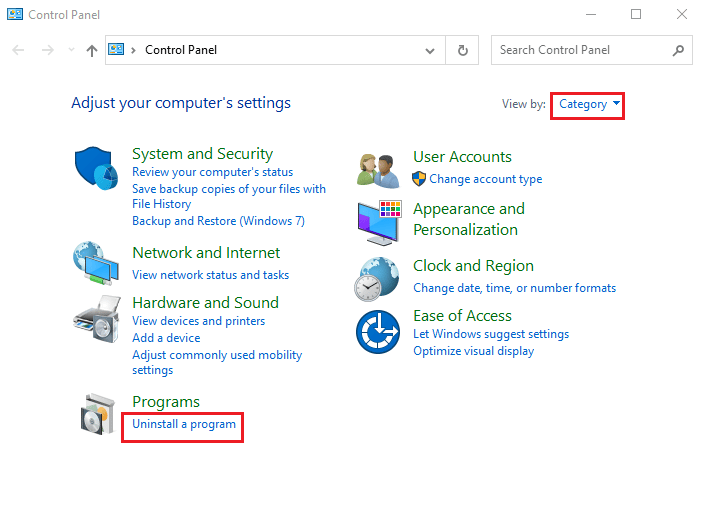
3. 選擇Hulu應用並點擊頂部欄的卸載按鈕。
4. 按照卸載嚮導的屏幕說明卸載應用程序。
第二步:重新安裝Hulu App
下一步是使用您的默認網絡瀏覽器重新安裝 Hulu 應用程序。
1. 從搜索欄中打開Google Chrome應用程序。

2. 進入微軟商店頁面,搜索Hulu應用並登錄您的賬戶。
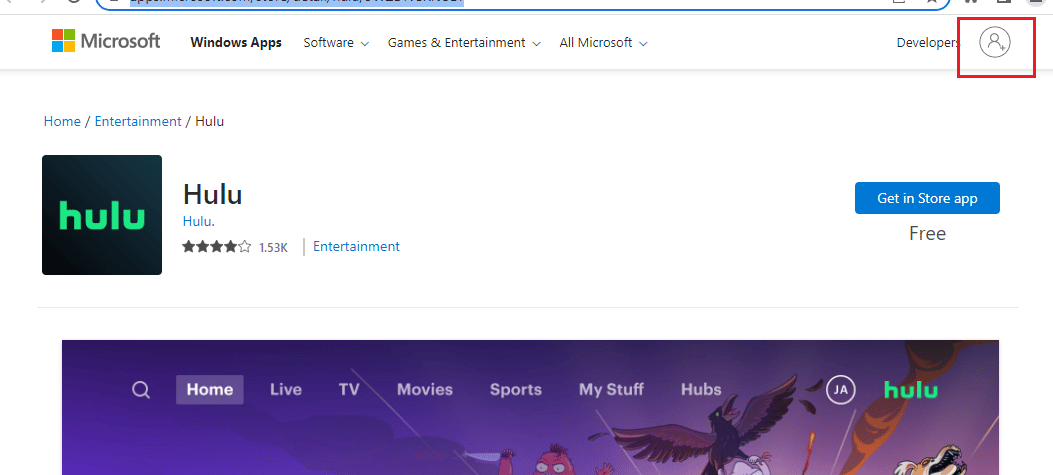
3. 單擊進入商店應用程序按鈕並按照屏幕上的說明進行操作。
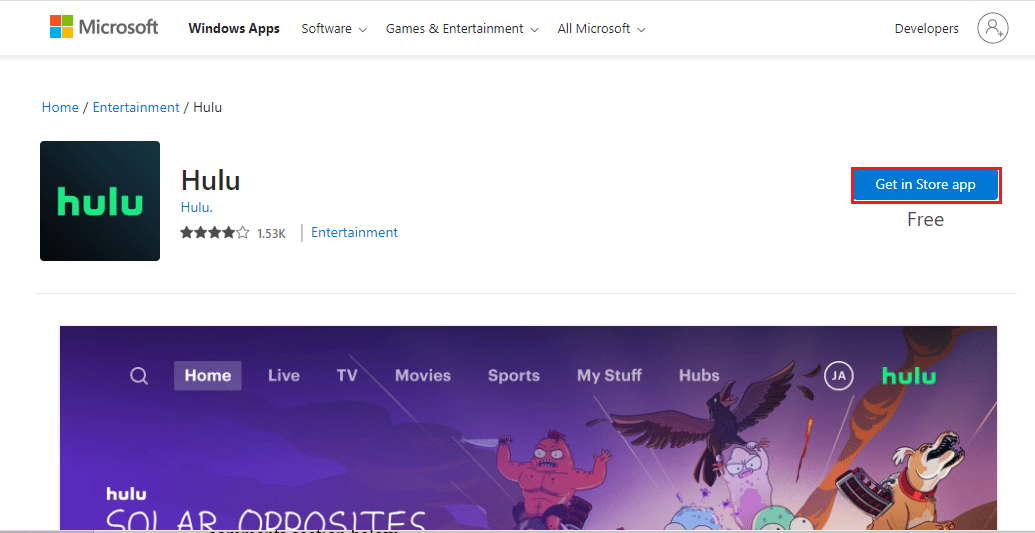
另請閱讀:修復 Chrome 配置文件錯誤的 14 種方法
方法 7:重置三星智能集線器(適用於三星電視)
您可以通過重置 Samsung Smart Hub 來修復錯誤代碼。 此方法僅適用於三星電視用戶。
1. 從主屏幕菜單打開三星電視設置應用程序。
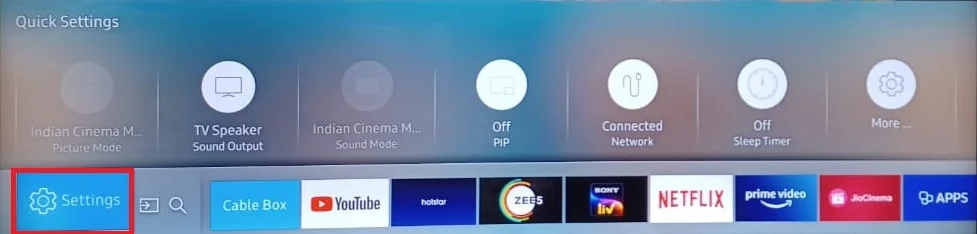
2. 選擇支持選項卡。
3. 選擇自診斷選項。
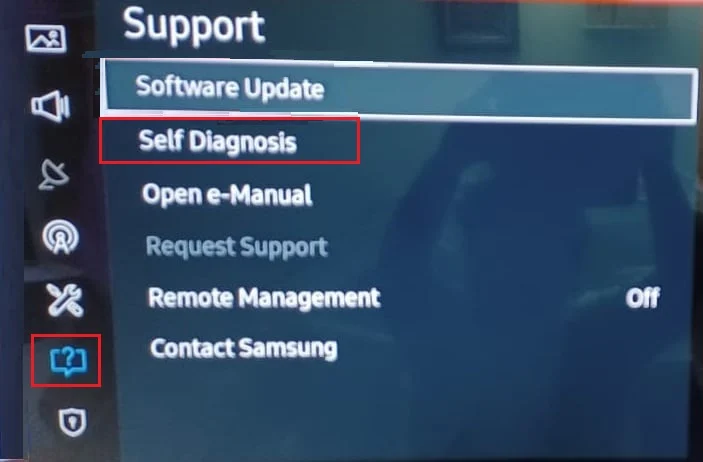
4. 選擇重置 Smart Hub選項。
5. 輸入 PIN 並選擇完成選項。
6. 在完成屏幕上選擇確定選項。
方法 8:聯繫 Hulu 支持團隊
如果這些方法都不適合您,您可以嘗試聯繫 Hulu 團隊尋求支持。 向他們解決問題,您可以使用官方團隊提供的方法。
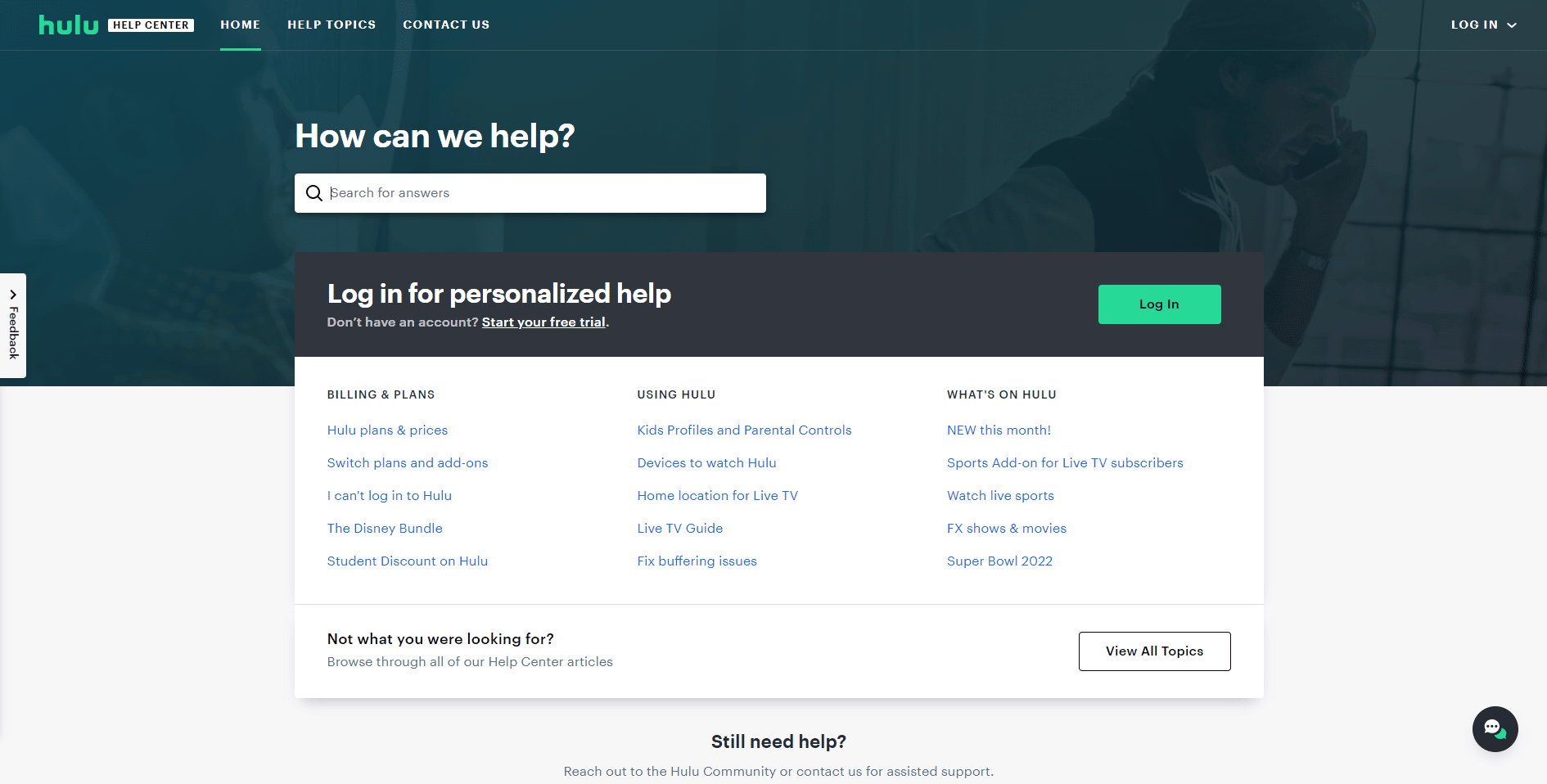
推薦的:
- 如何管理我的 Sling 帳戶
- 如何取消我的 Roku 帳戶訂閱
- 如何刪除 Hulu 上的個人資料
- 修復 Hulu 無法在 Chrome 上運行
本文討論了修復Hulu 錯誤代碼 2 975的方法。 解釋了什麼是錯誤代碼 2 975 問題的答案以及解決各種流媒體設備上的錯誤的方法。 請在下面的評論部分中刪除您對修復錯誤代碼 2 975 的建議和查詢。
